Konversi GLB menjadi X_T
Cara mengonversi model 3D GLB menjadi file X_T Parasolid untuk alur kerja CAD menggunakan perangkat lunak terbaik.
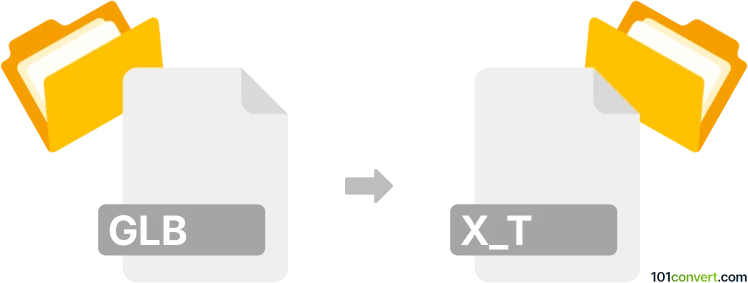
Bagaimana mengkonversi glb ke x_t berkas
- Lainnya
- Belum ada peringkat.
101convert.com assistant bot
17j
Pemahaman Format File GLB dan X_T
GLB adalah format file biner untuk model 3D, berdasarkan spesifikasi glTF (GL Transmission Format). Format ini menyimpan geometri 3D, material, tekstur, dan animasi secara efisien dalam satu file, sehingga populer untuk aplikasi web dan real-time.
X_T adalah format file Parasolid Model Part, digunakan terutama dalam perangkat lunak CAD (Computer-Aided Design). Format ini menyimpan geometri 3D yang presisi, rakitan, dan data desain, serta didukung secara luas dalam alur kerja rekayasa dan manufaktur.
Kenapa mengonversi GLB ke X_T?
Mengonversi GLB ke X_T penting ketika Anda perlu menggunakan model 3D yang dibuat untuk visualisasi atau web dalam lingkungan CAD profesional untuk proses rekayasa, simulasi, atau manufaktur lebih lanjut.
Bagaimana cara mengonversi GLB ke X_T
Konversi langsung dari GLB ke X_T tidak secara native didukung oleh sebagian besar perangkat lunak, karena keduanya melayani industri berbeda. Namun, Anda dapat menggunakan proses dua langkah:
- Konversi GLB ke format yang ramah CAD seperti STEP (.stp) atau IGES (.igs).
- Impor file intermediate ke dalam program CAD dan ekspor sebagai X_T.
Perangkat lunak yang disarankan untuk konversi
- Autodesk Fusion 360: Impor file GLB, kemudian gunakan File → Export → STEP. Impor ulang file STEP dan ekspor sebagai File → Export → Parasolid (.x_t).
- FreeCAD: Impor file GLB (mungkin perlu dikonversi ke OBJ terlebih dahulu), lalu ekspor sebagai STEP atau IGES, dan akhirnya gunakan alat CAD seperti Solid Edge atau Siemens NX untuk mengonversi ke X_T.
- Online converters: Beberapa layanan daring seperti CAD Exchanger atau Spin 3D Mesh Converter mendukung konversi GLB ke format CAD, tetapi selalu verifikasi dukungan X_T.
Tips untuk konversi yang berhasil
- Periksa geometri setelah setiap langkah konversi untuk memastikan akurasi.
- Teksur dan bahan mungkin tidak tertransfer; biasanya hanya geometri yang dipertahankan.
- Untuk model yang kompleks, pembersihan manual di perangkat lunak CAD mungkin diperlukan.
Ringkasan
Mengonversi GLB ke X_T melibatkan langkah perantara dan perangkat lunak khusus. Autodesk Fusion 360 dan FreeCAD direkomendasikan untuk hasil terbaik, memastikan model 3D Anda siap untuk alur kerja CAD profesional.
Catatan: Catatan konversi glb ke x_t ini tidak lengkap, harus diverifikasi, dan mungkin mengandung ketidakakuratan. Silakan pilih di bawah ini apakah Anda merasa informasi ini bermanfaat atau tidak.